Fortnite je jedan od pionira žanra battle royale i održava svoju popularnost od svog početka. To je igra koja omogućava igračima da izraze svoju individualnost i smisle kreativne načine da savladaju svoje protivnike. Uprkos usponima i padovima u rastu, Fortnite i dalje predstavlja merilo kvaliteta i inspiraciju za druge Battle Royale igre. Međutim, neki igrači imaju pitanja u vezi sa Fortnite-om na PS4, kao što je kako se odjaviti sa Fortnite-a na PS4 ili kako prekinuti vezu između Fortnite naloga i PS4. Nastavite da čitate kako biste saznali kako se odjaviti sa Fortnite-a na PS4 i druge informacije vezane za ovu temu.
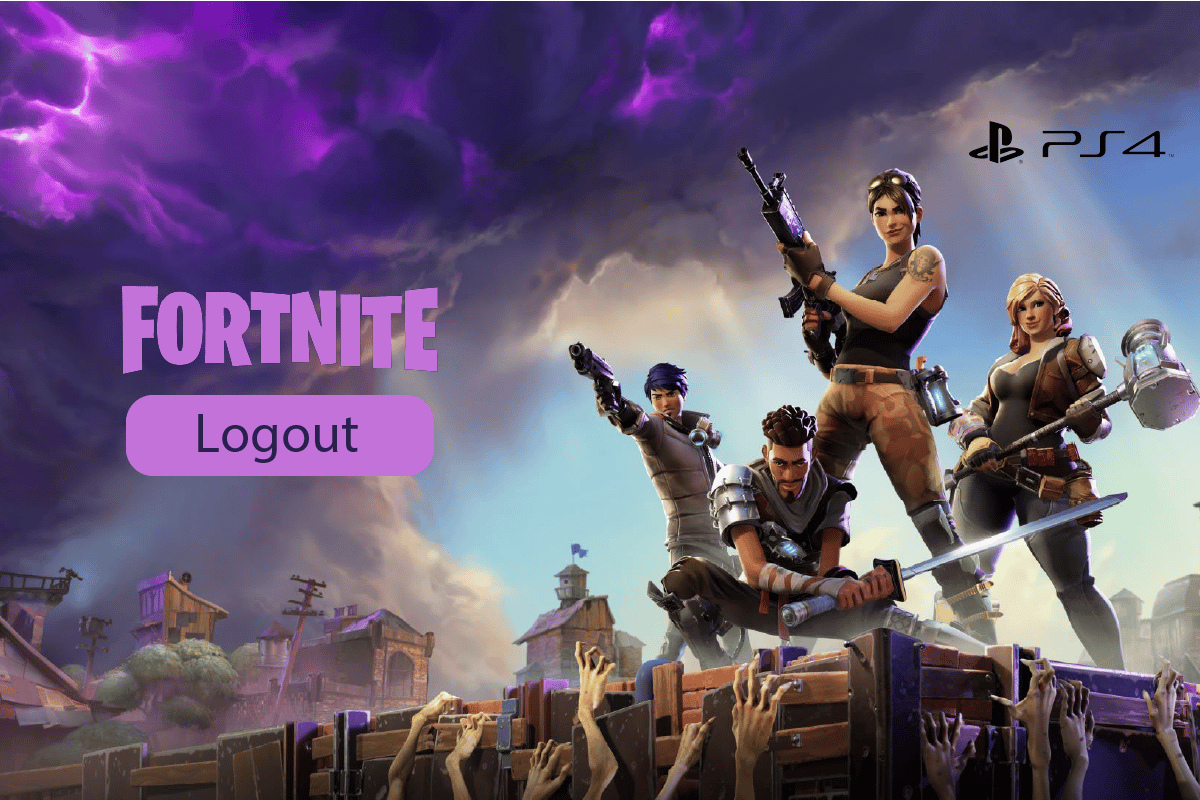
Kako se odjaviti sa Fortnite PS4
Fortnite je poznat po svojim humorističnim animacijama i komičnim scenama. Ovi elementi imaju za cilj da zabave igrače kroz brojne reference na pop kulturu i uključivanjem popularnih ličnosti u različite događaje unutar igre. Dakle, možete se odjaviti sa Fortnite PS4 preko svog Epic Games naloga. U nastavku teksta pronaći ćete detaljne korake sa korisnim ilustracijama kako biste lakše razumeli proces odjave.
Da li je moguće odjaviti se sa Fortnite-a na PS4?
Da, moguće je odjaviti se sa Fortnite-a na PS4, ali proces može biti malo komplikovan i zahteva određenu pažnju i energiju.
Kako se odjaviti sa Fortnite PS4?
U nastavku su navedeni koraci za odjavu sa Fortnite-a na PS4 putem internet pretraživača:
1. Otvorite zvanični veb sajt Epic Games u svom pretraživaču.
2. Kliknite na opciju PRIJAVA u gornjem desnom uglu.

3. Izaberite opciju PRIJAVITE SE SA NALOGOM ZA PLAYSTATION MREŽU, kao što je prikazano na slici.
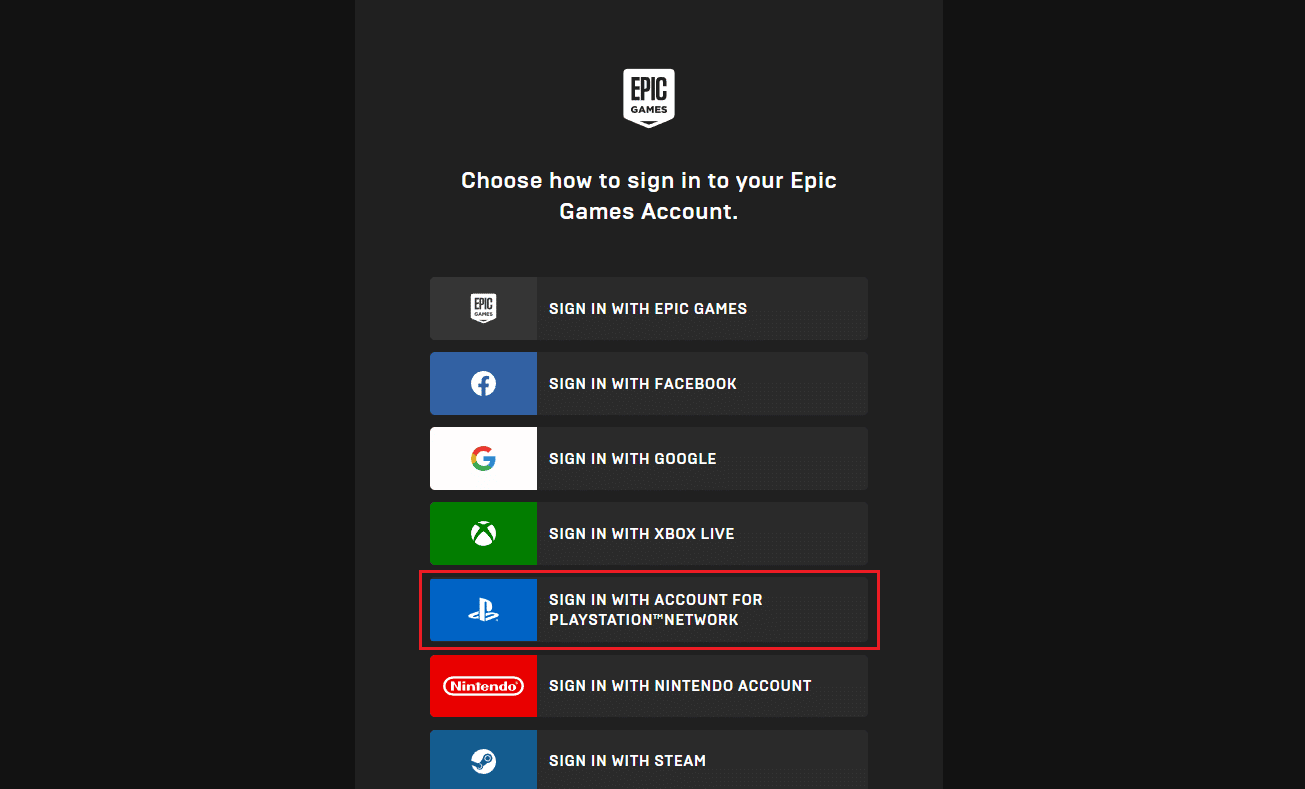
4. Unesite svoj ID za prijavu (e-mail adresu) kako biste se prijavili na svoj PSN nalog.
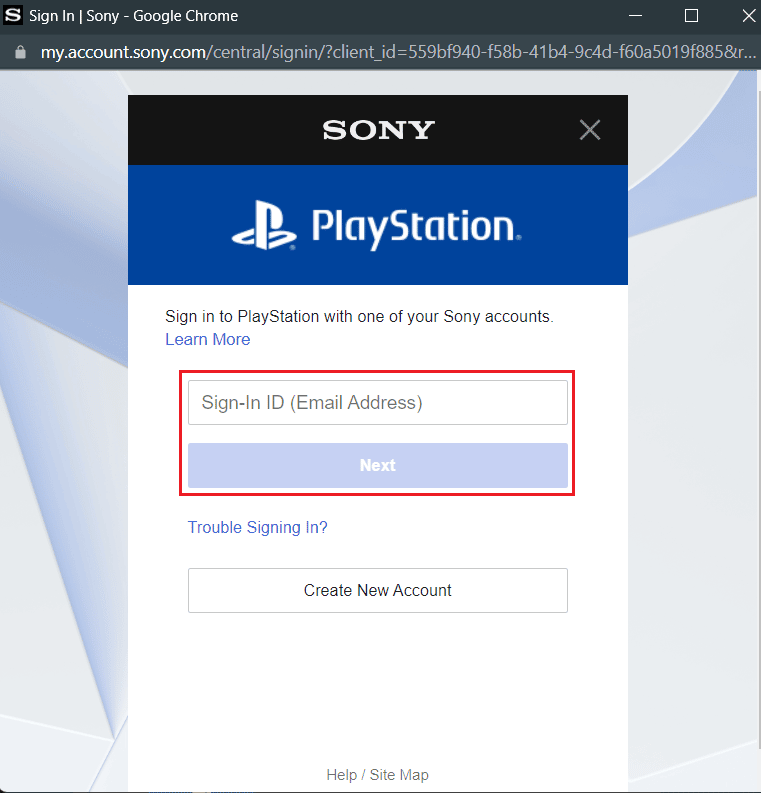
5. Kliknite na ID naloga u gornjem desnom uglu stranice.
6. Zatim kliknite na opciju NALOG, kao što je prikazano.
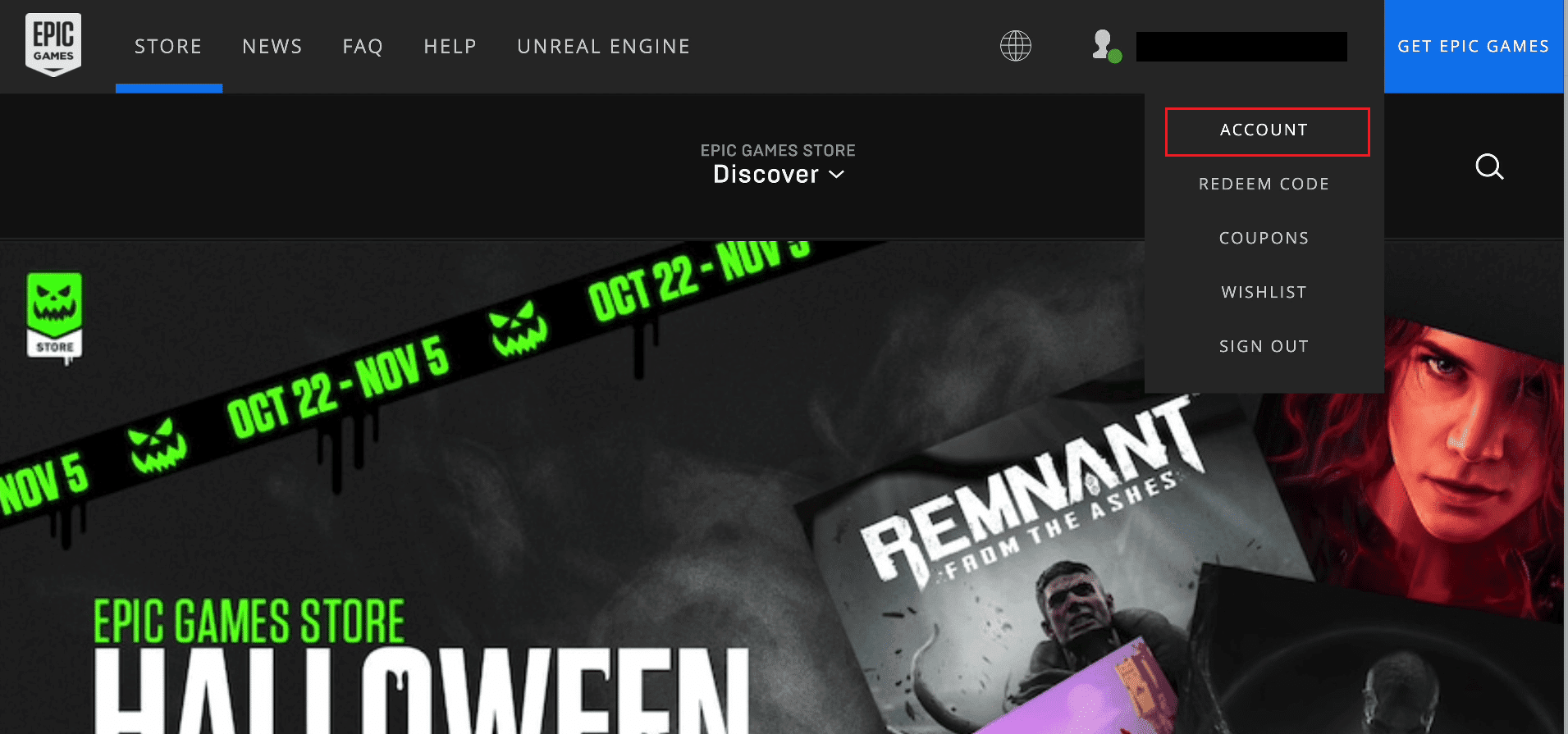
7. Izaberite karticu VEZE, kao što je prikazano na slici.
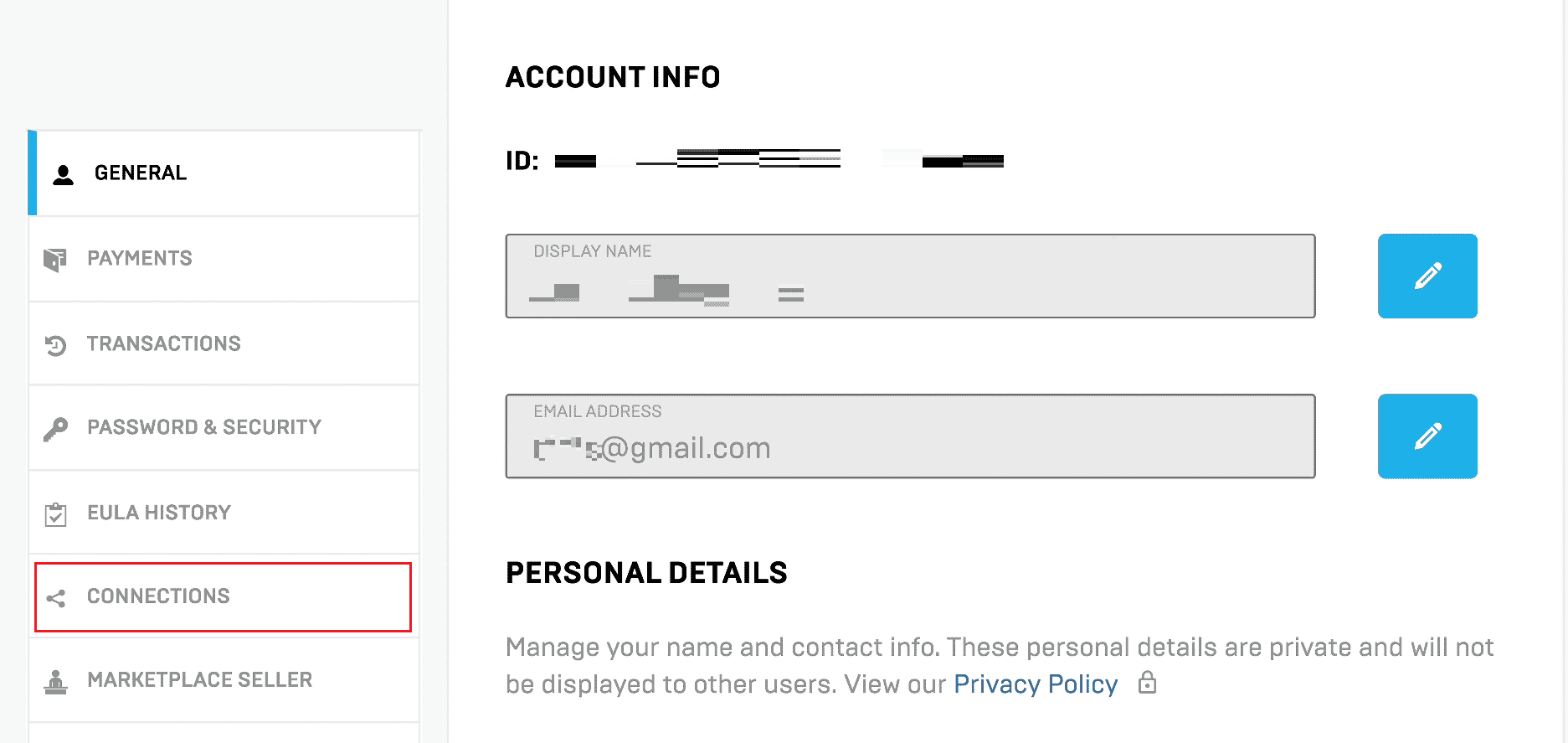
8. Nakon toga, pređite na odeljak RAČUNI.
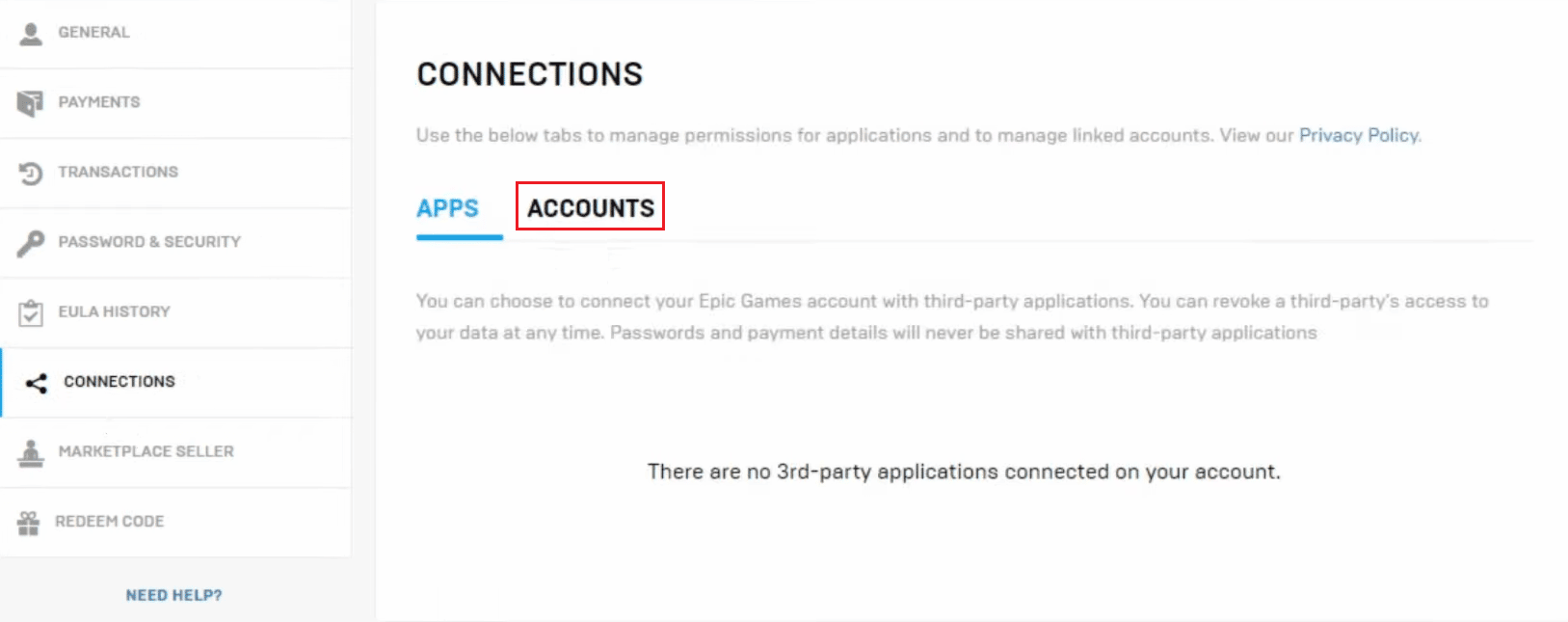
9. Ovde ćete videti listu povezanih naloga. Kliknite na opciju DISCONNECT za karticu PLAYSTATION NETWORK, kao što je prikazano.
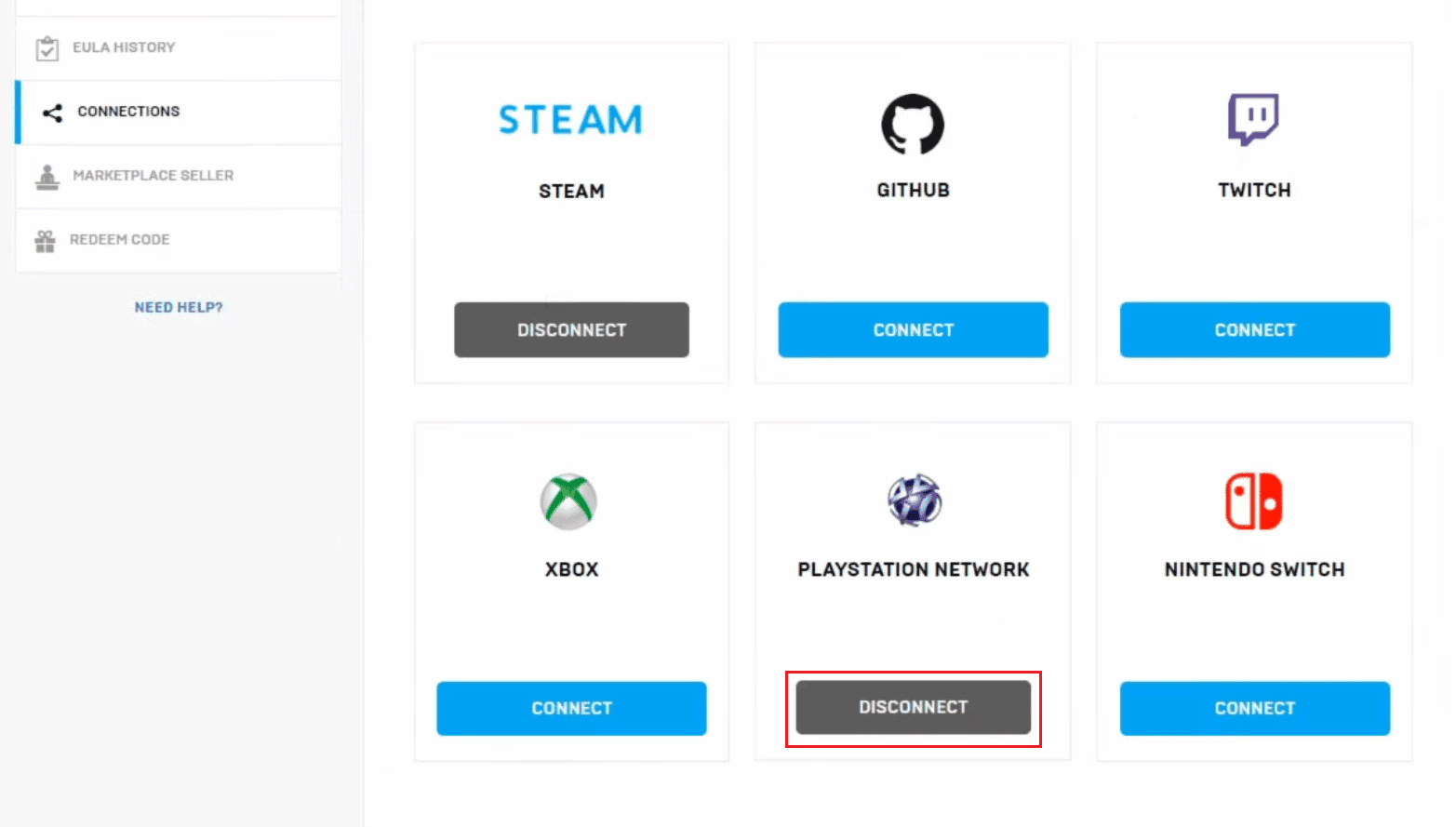
10. Na kraju, označite željena polja i kliknite na UNLINK.
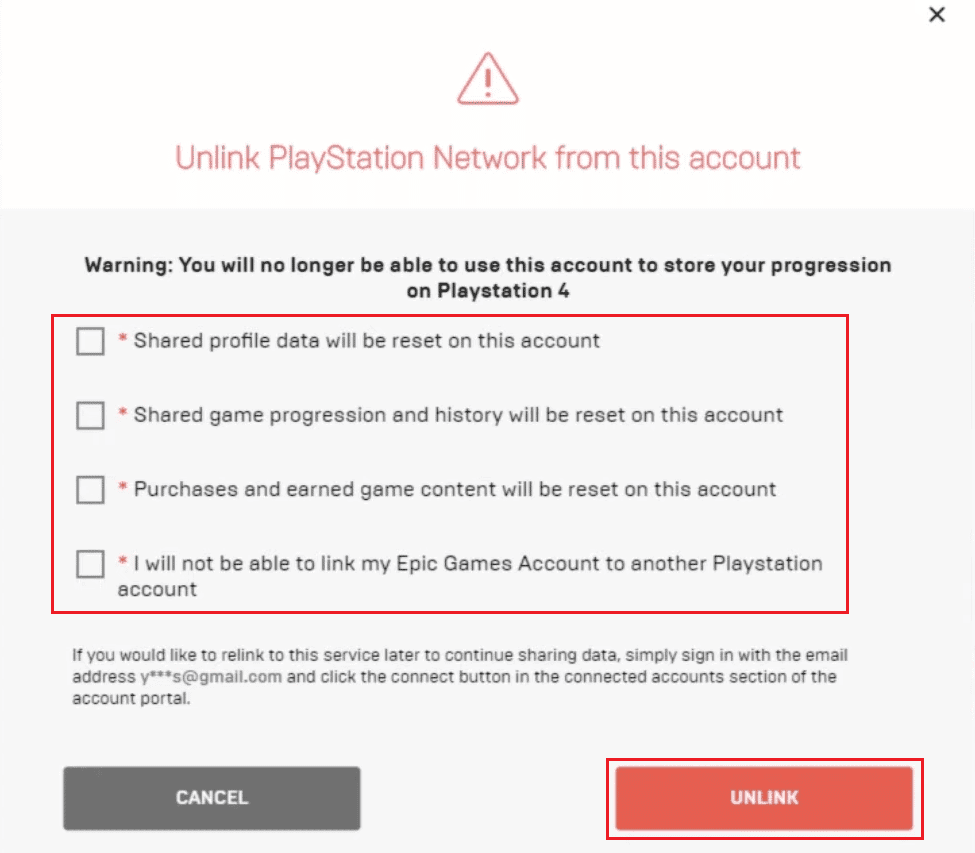
Uspešno ste se odjavili sa svog Fortnite PS4 naloga.
Kako se odjaviti sa Fortnite Epic naloga na PS4?
Možete se odjaviti sa svog Fortnite Epic naloga prateći sledeće korake:
1. Posetite zvanični veb sajt Epic Games i kliknite na PRIJAVITE SE.
2. Zatim kliknite na PRIJAVITE SE SA NALOGOM ZA PLAYSTATION MREŽU.
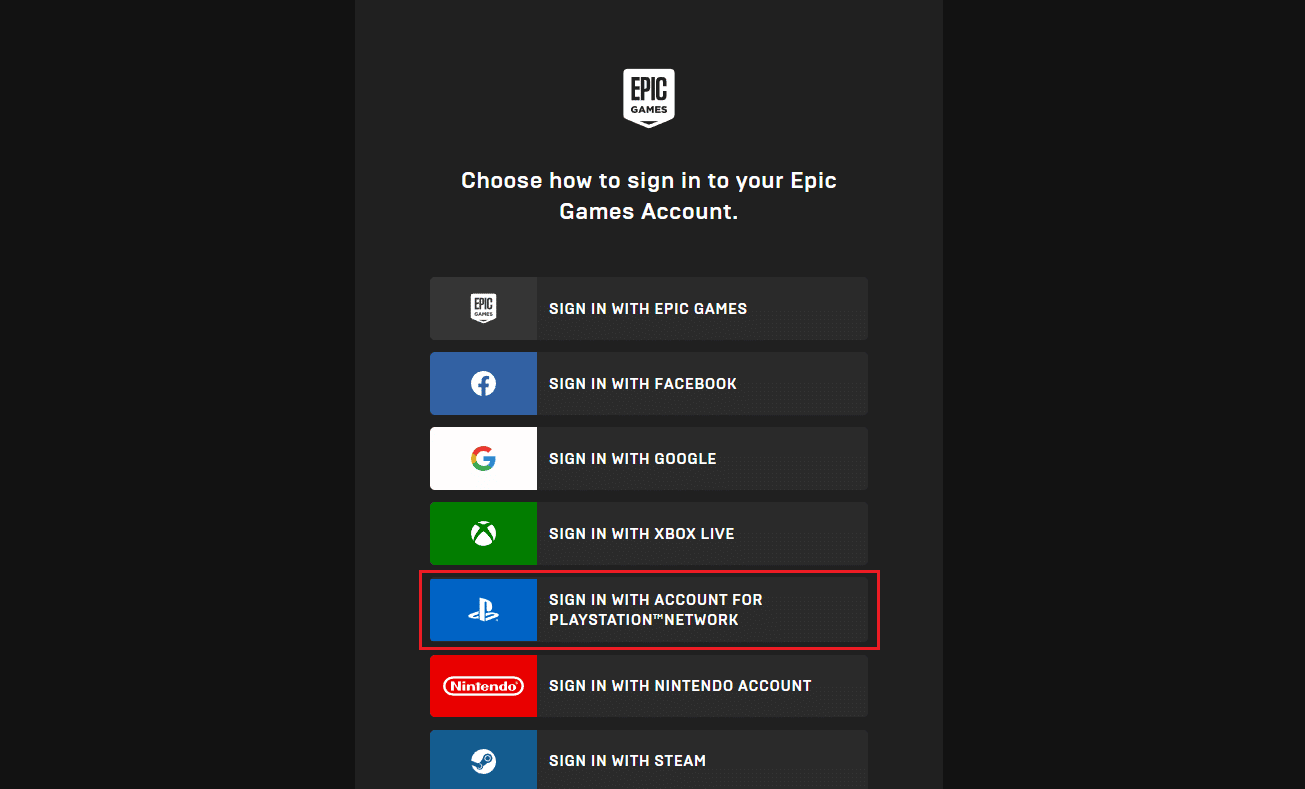
3. Zatim se prijavite na svoj PSN nalog koristeći ID za prijavu (e-mail adresu).
4. Kliknite na ID naloga > NALOG.
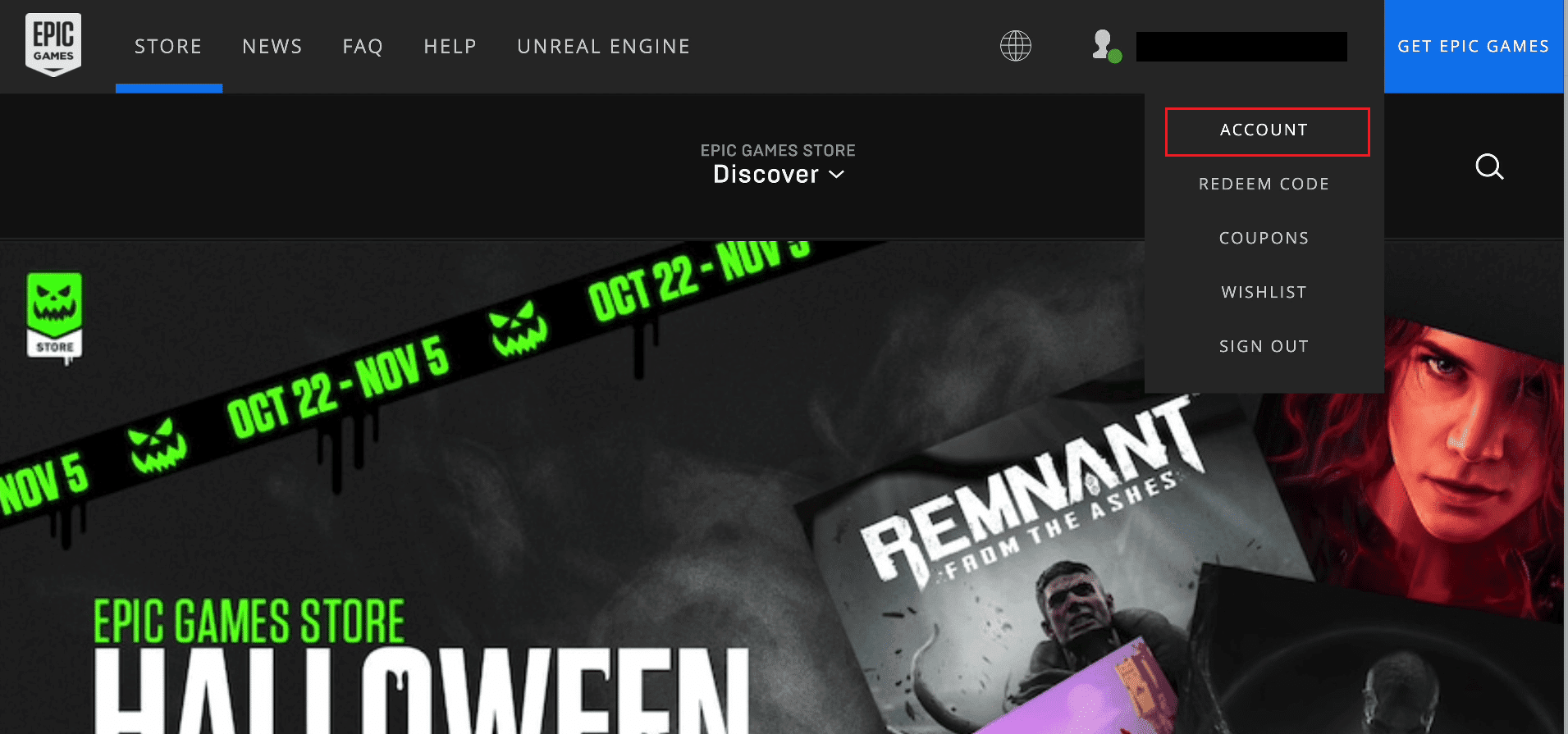
5. Kliknite na VEZE > RAČUNI.
6. Zatim, na kartici PLAYSTATION NETWORK, kliknite na DISCONNECT.
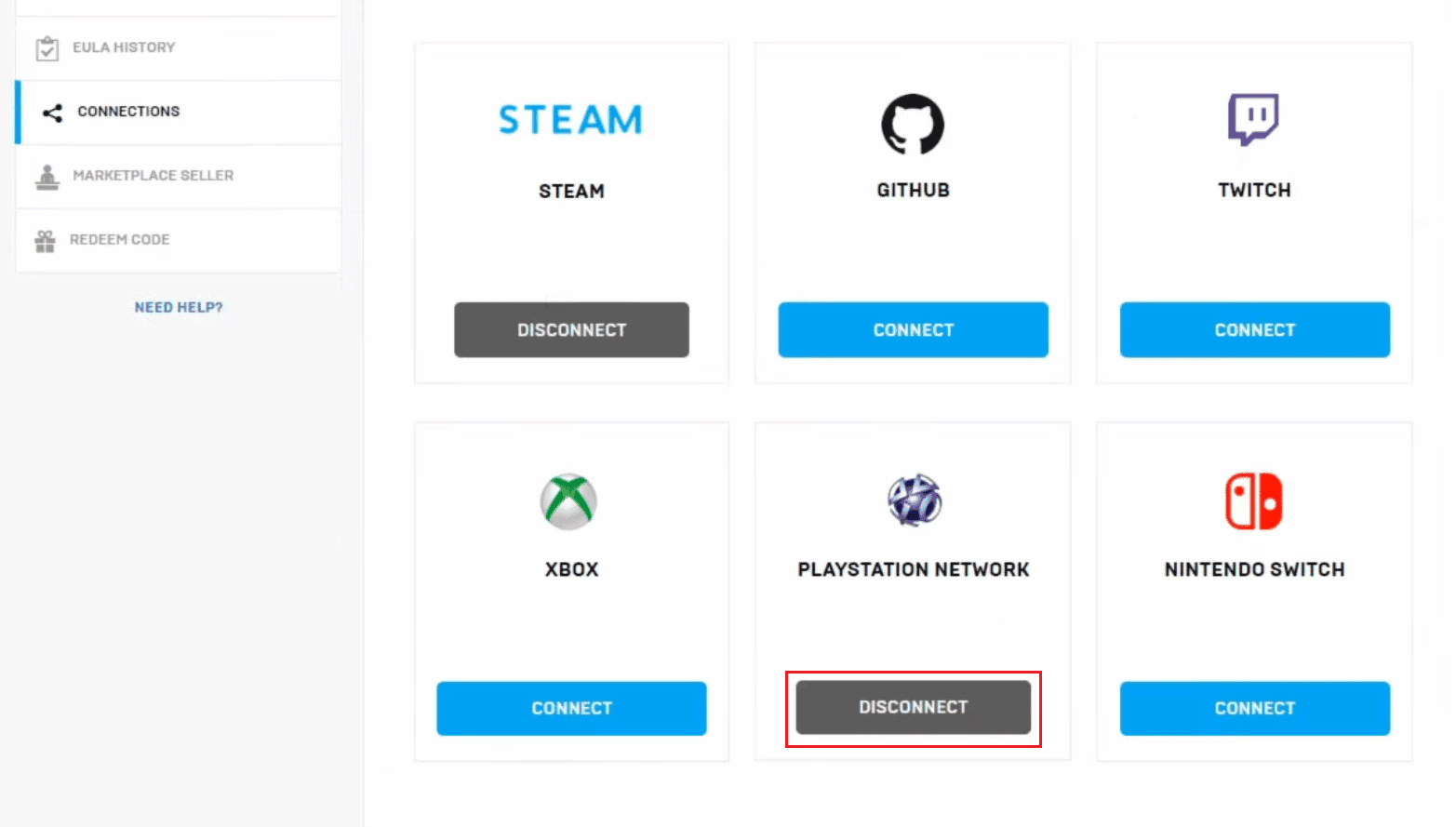
7. Na kraju, označite željena polja i kliknite na UNLINK kako biste se odjavili sa Fortnite PS4 naloga.
Kako se možete odjaviti sa Fortnite Switch-a?
Pročitajte i pratite sledeće korake kako biste se odjavili sa Fortnite-a na Switch uređaju.
1. Idite na zvanični veb sajt Epic Games.
2. Kliknite na PRIJAVITE SE > PRIJAVITE SE SA NINTENDO NALOGOM.
3. Kliknite na Prijava.
Napomena: Možete kliknuti na Kreiraj Nintendo nalog ako nemate nalog. Pratite uputstva na ekranu i unesite potrebne podatke kako biste uspešno kreirali svoj Nintendo nalog.
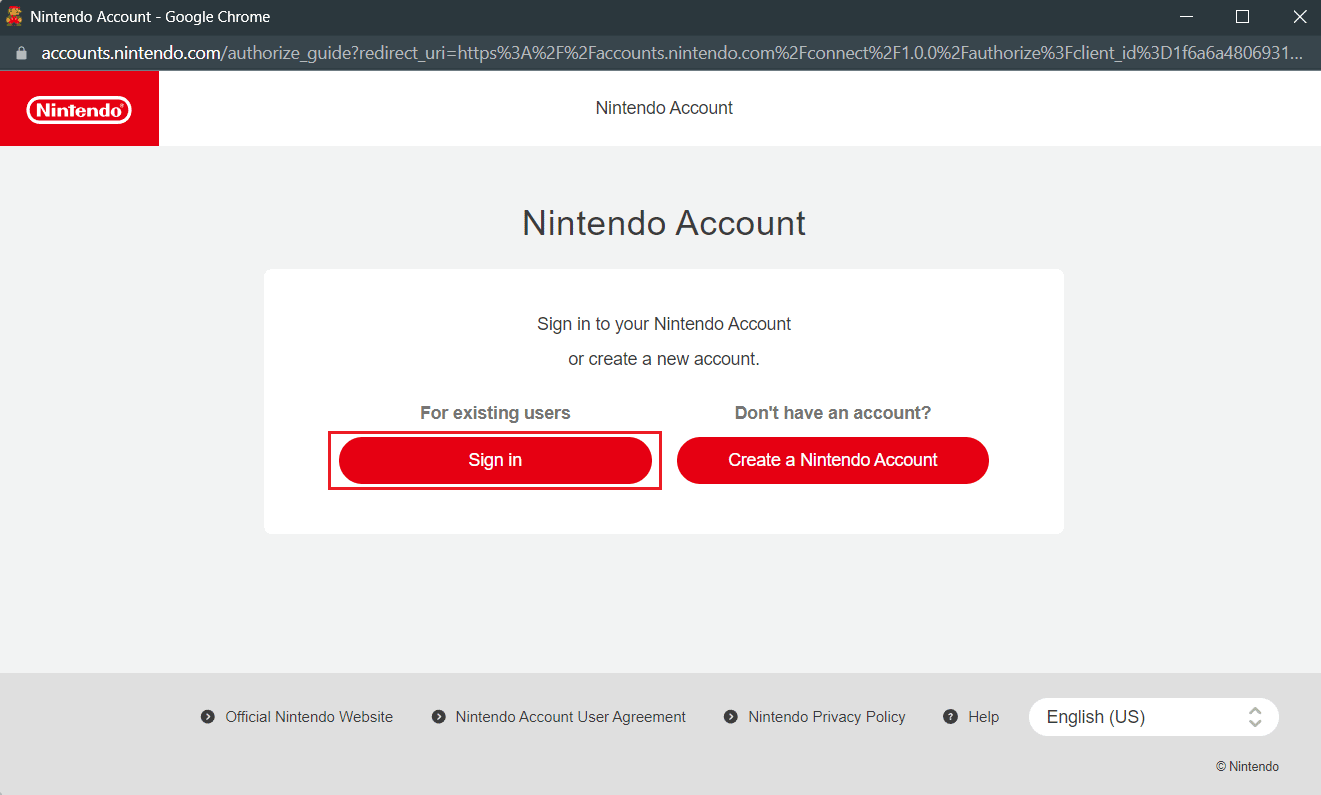
4. Zatim unesite svoju e-mail adresu/ID za prijavu i lozinku i kliknite na Prijavi se.
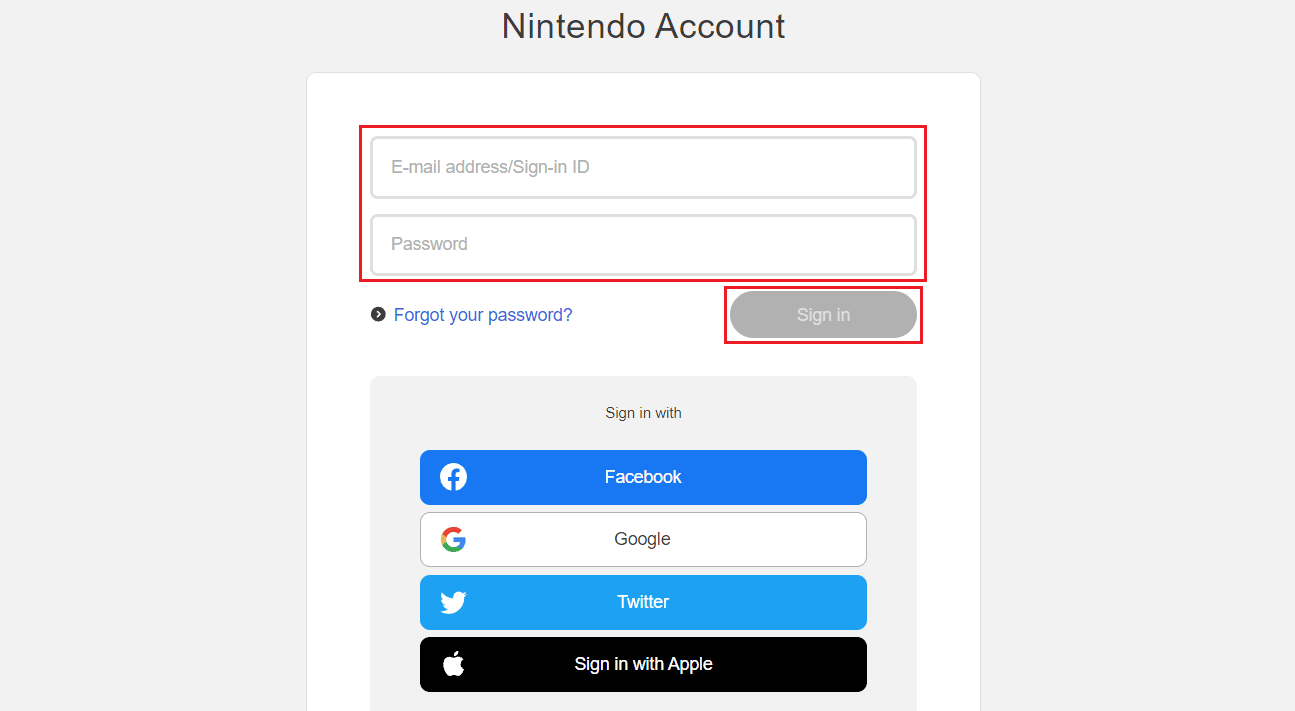
5. Zatim kliknite na ID vašeg naloga u gornjem desnom uglu stranice.
6. Kliknite na NALOG > VEZE.
7. Kliknite na RAČUNI da biste promenili odeljak.
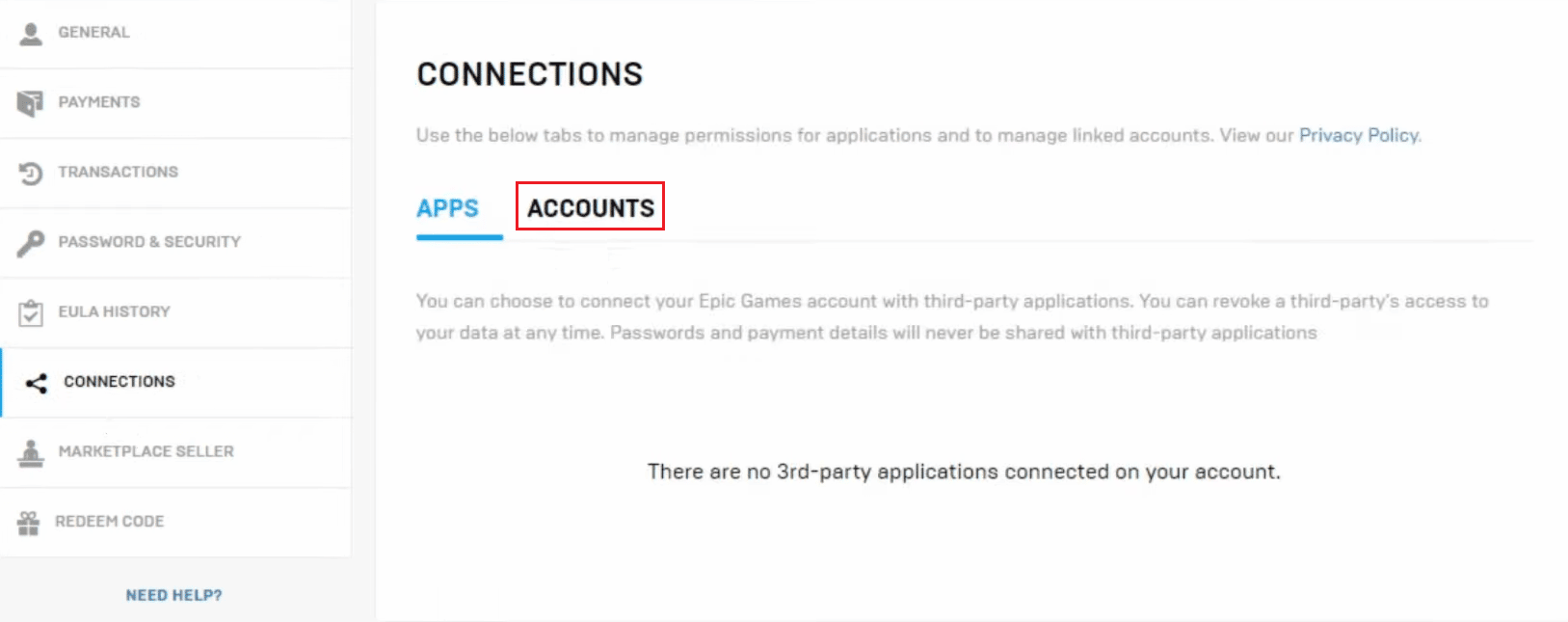
8. Pronađite karticu NINTENDO NALOG među svim povezanim nalozima.
9. Kliknite na DISCONNECT > željena polja > UNLINK.
Kako možete povezati svoj Switch sa Fortnite-om na PS4?
Nakon što ste naučili kako da se odjavite sa Fortnite PS4, pratite sledeće korake da povežete svoj Nintendo Switch sa PS4.
1. Pristupite zvaničnom veb sajtu Epic Games Fortnite u svom pretraživaču.
2. Kliknite na PRIJAVA.
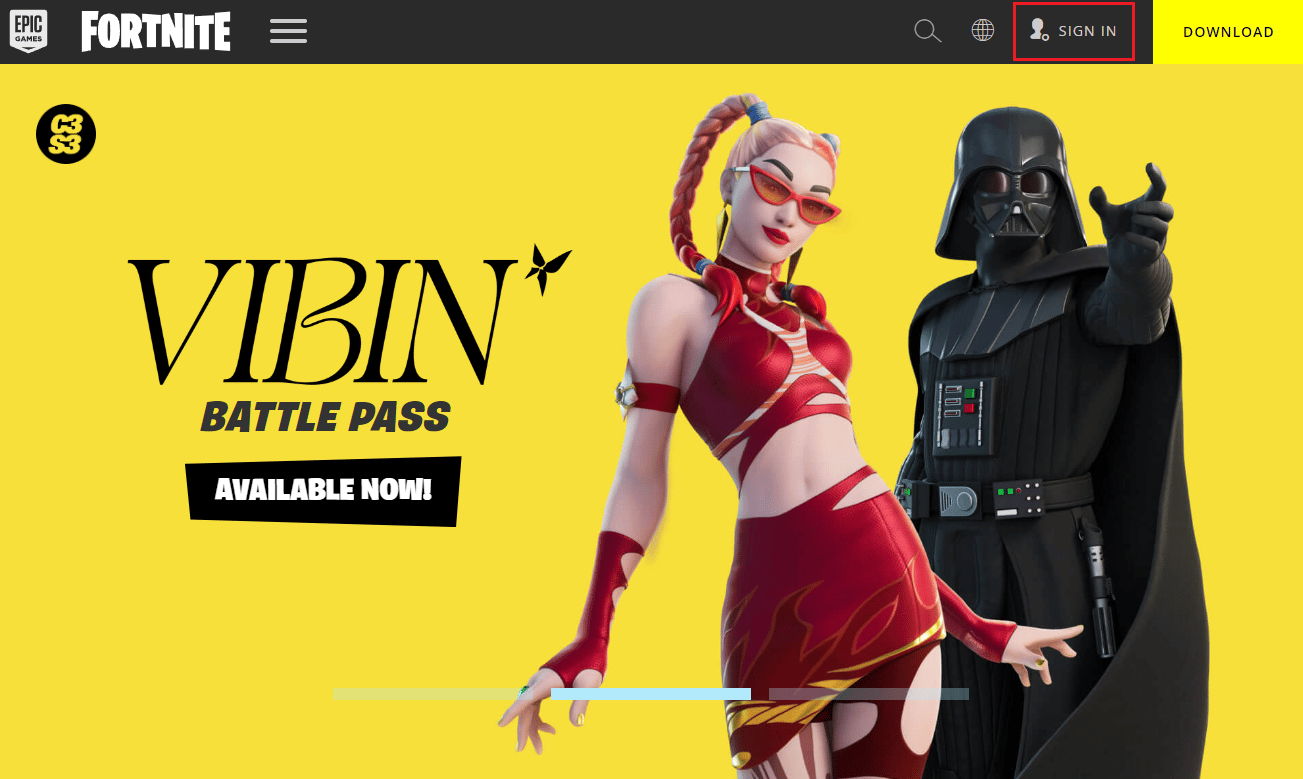
3. Zatim kliknite na PRIJAVITE SE SA NINTENDO NALOGOM.
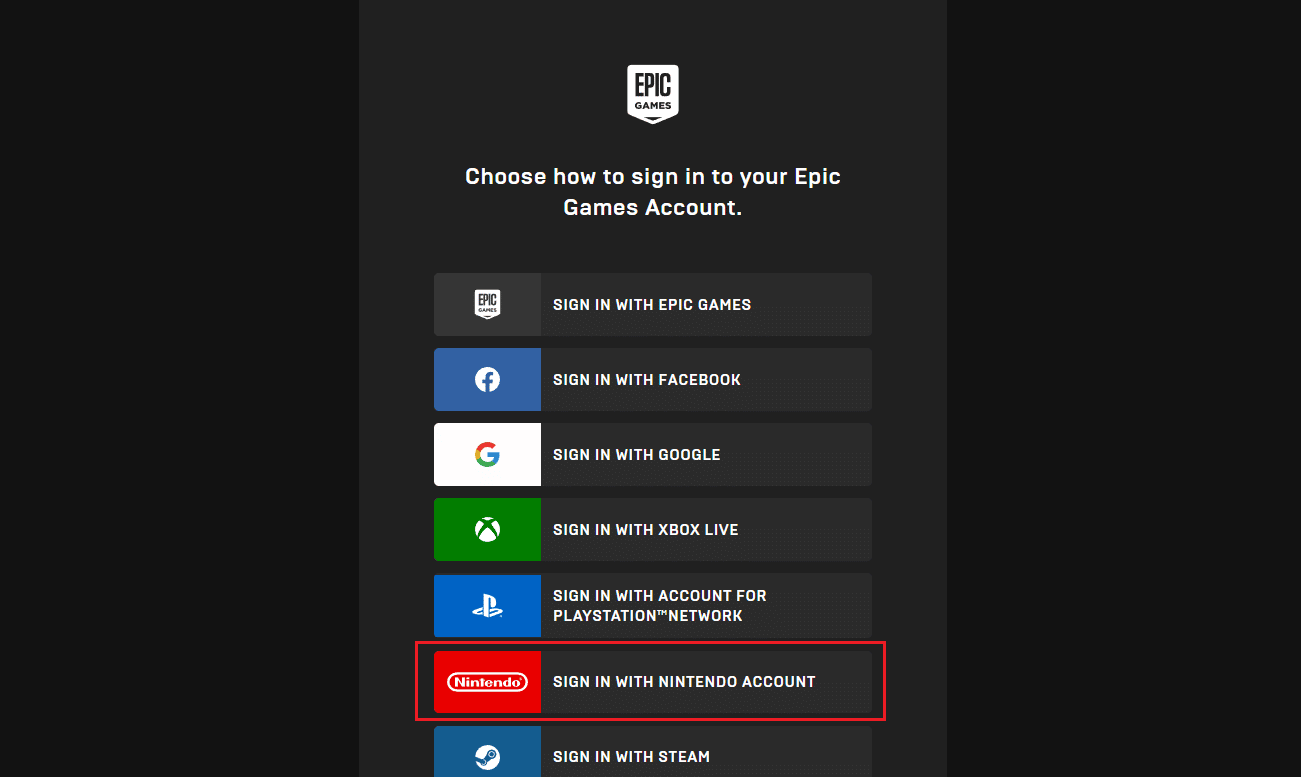
4. Kliknite na Prijava.
Napomena: Možete kliknuti na Kreiraj Nintendo nalog ako nemate nalog. Pratite uputstva na ekranu i unesite potrebne podatke kako biste uspešno kreirali svoj Nintendo nalog.
5. Zatim unesite svoju e-mail adresu/ID za prijavu i lozinku i kliknite na Prijavi se.
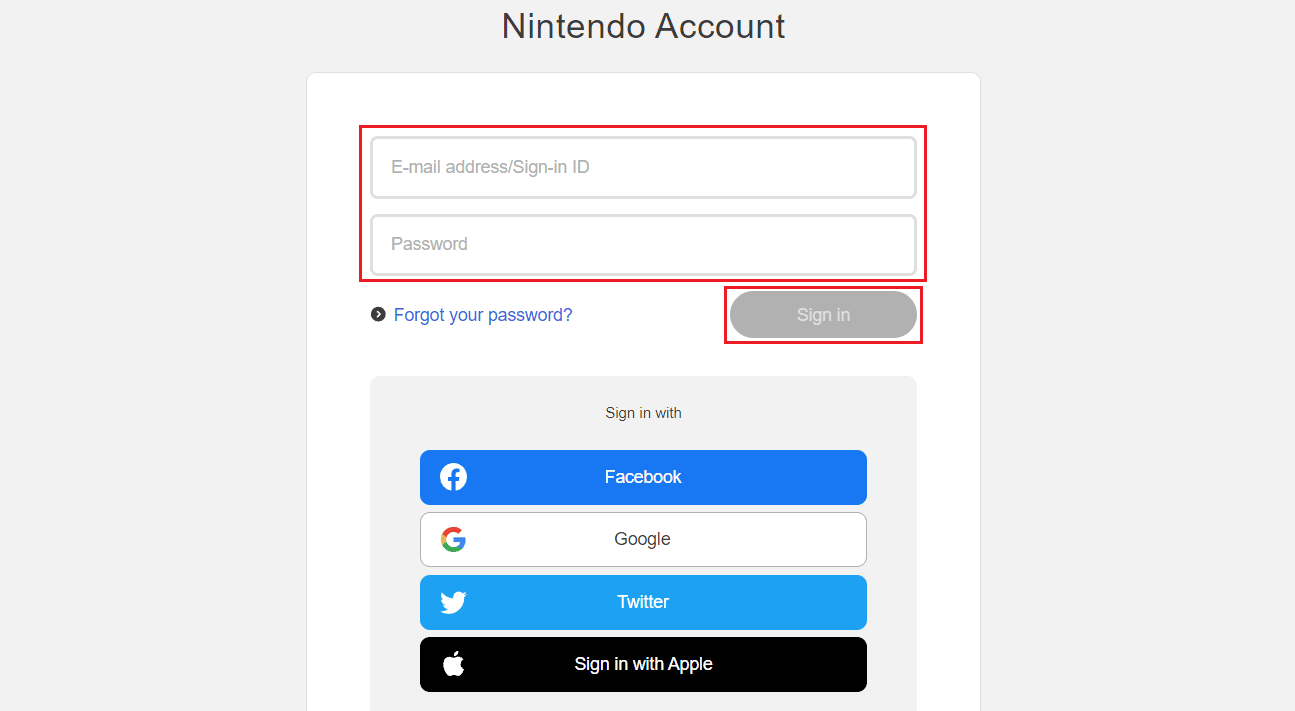
6. Kliknite na ID naloga u gornjem desnom uglu stranice.
7. Zatim kliknite na NALOG, kao što je prikazano.
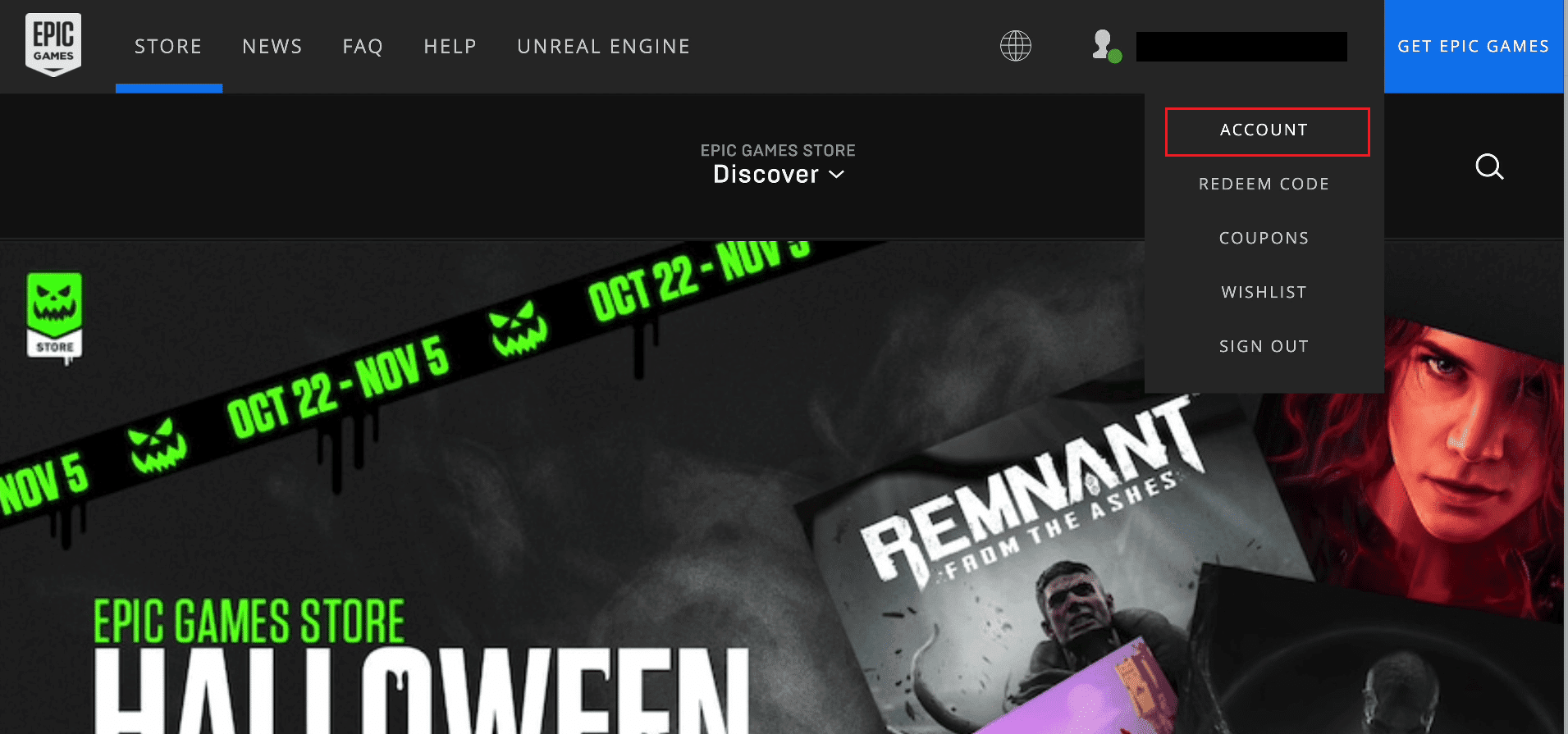
8. Izaberite karticu VEZE, kao što je prikazano na slici.
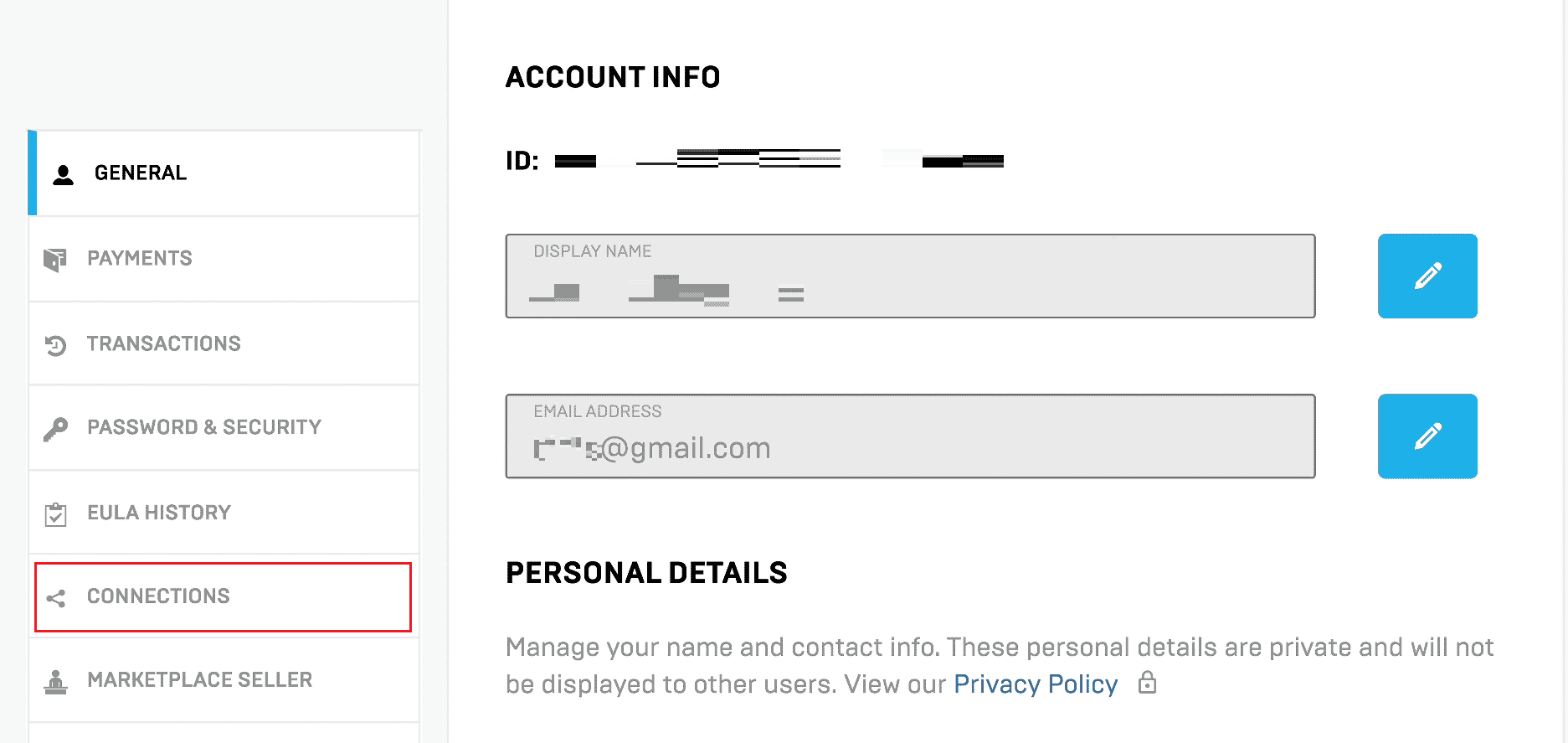
9. Nakon toga, pređite na odeljak RAČUNI.
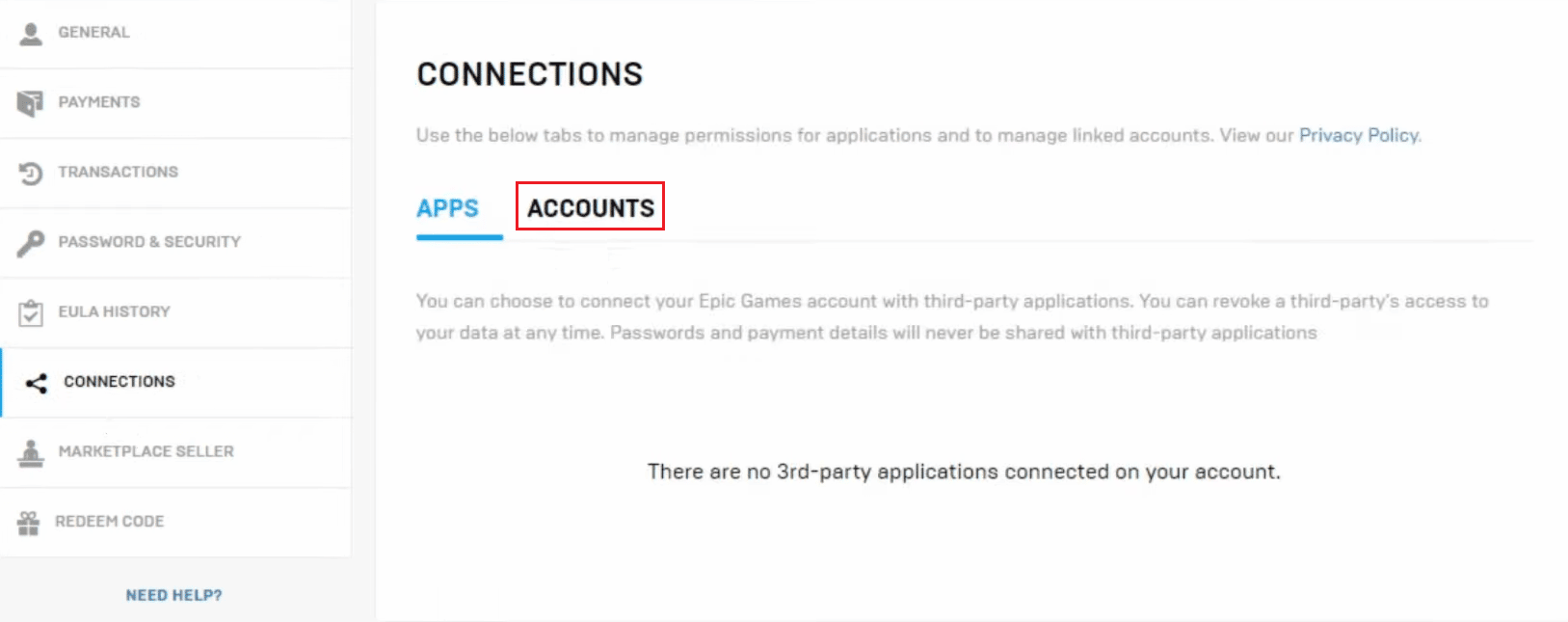
10. Zatim, na kartici PLAYSTATION NETWORK, kliknite na CONNECT.
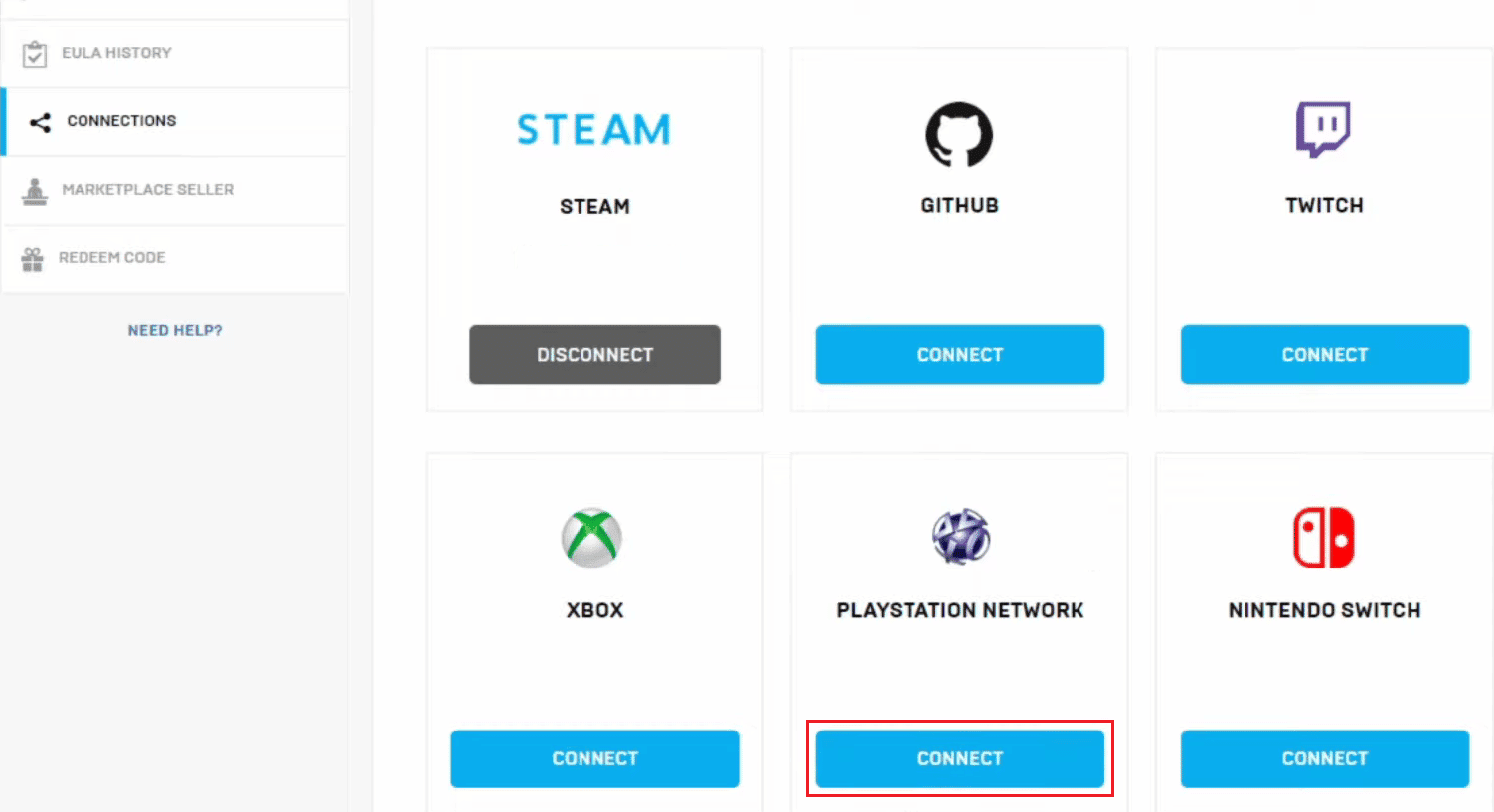
11. Kliknite na POVEŽI VAŠ NALOG, kao što je prikazano na slici.
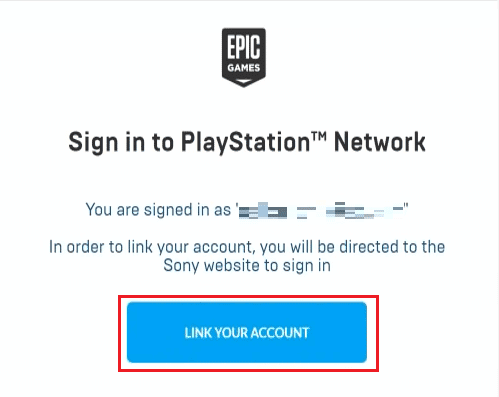
12. Kliknite na NASTAVI da biste rešili captchu i povezali svoj Nintendo Switch sa PS4.
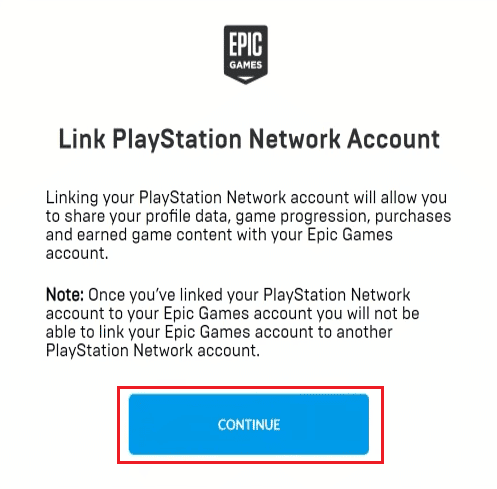
Možete li prekinuti vezu između Fortnite naloga i PS4?
Da, možete prekinuti vezu ili se odjaviti sa Fortnite naloga sa PS4.
Šta se dešava ako prekinete vezu svog Epic Games naloga sa PS4?
Napredak i podaci povezani sa nalogom koji ste prekinuli vezu biće nedostupni.
Kako možete promeniti nalog na Fortnite-u?
Pročitajte i pratite korake u nastavku kako biste promenili svoj nalog na Fortnite-u.
1. Otvorite zvanični veb sajt Epic Games u svom pretraživaču.
2. Zatim kliknite na PRIJAVA u gornjem desnom uglu.
3. Kliknite na PRIJAVITE SE SA NALOGOM ZA PLAYSTATION MREŽU i prijavite se na svoj PSN nalog.
4. Kliknite na ID naloga u gornjem desnom uglu.
5. Zatim kliknite na NALOG > VEZE.
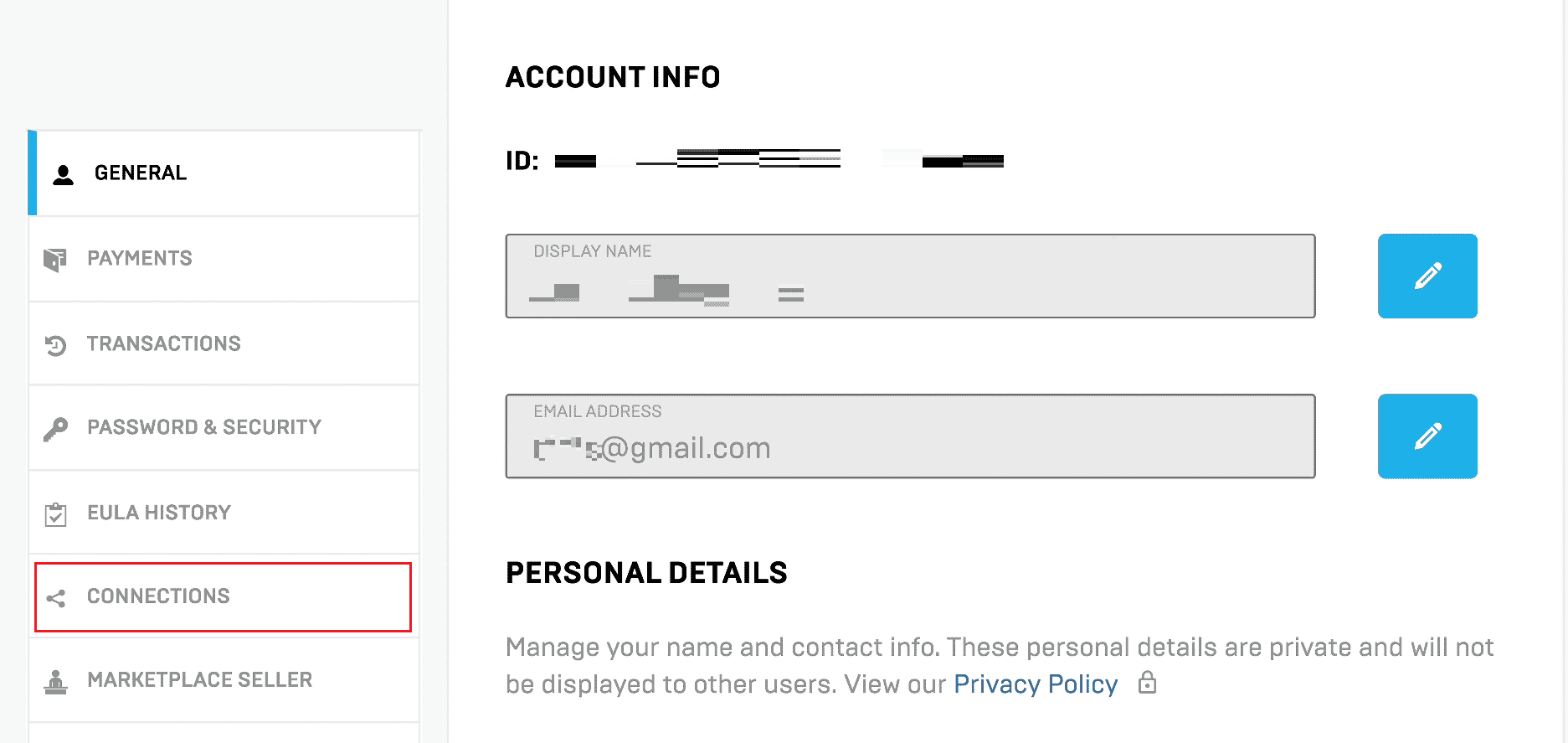
6. Zatim kliknite na RAČUNI > PREKINI za karticu PLAYSTATION NETWORK.
7. Izaberite željena polja i kliknite na UNLINK kako biste se odjavili sa Fortnite-a na PS4.
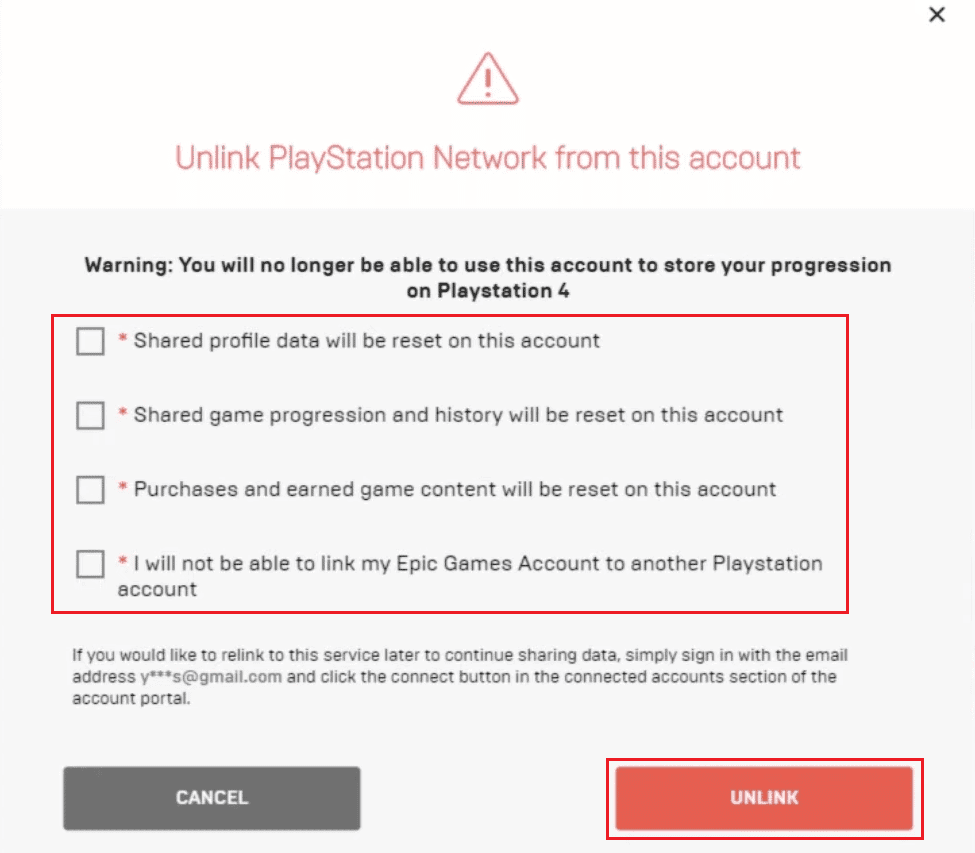
8. Sada izaberite bilo koji od dostupnih naloga i kliknite na POVEŽI za njega.
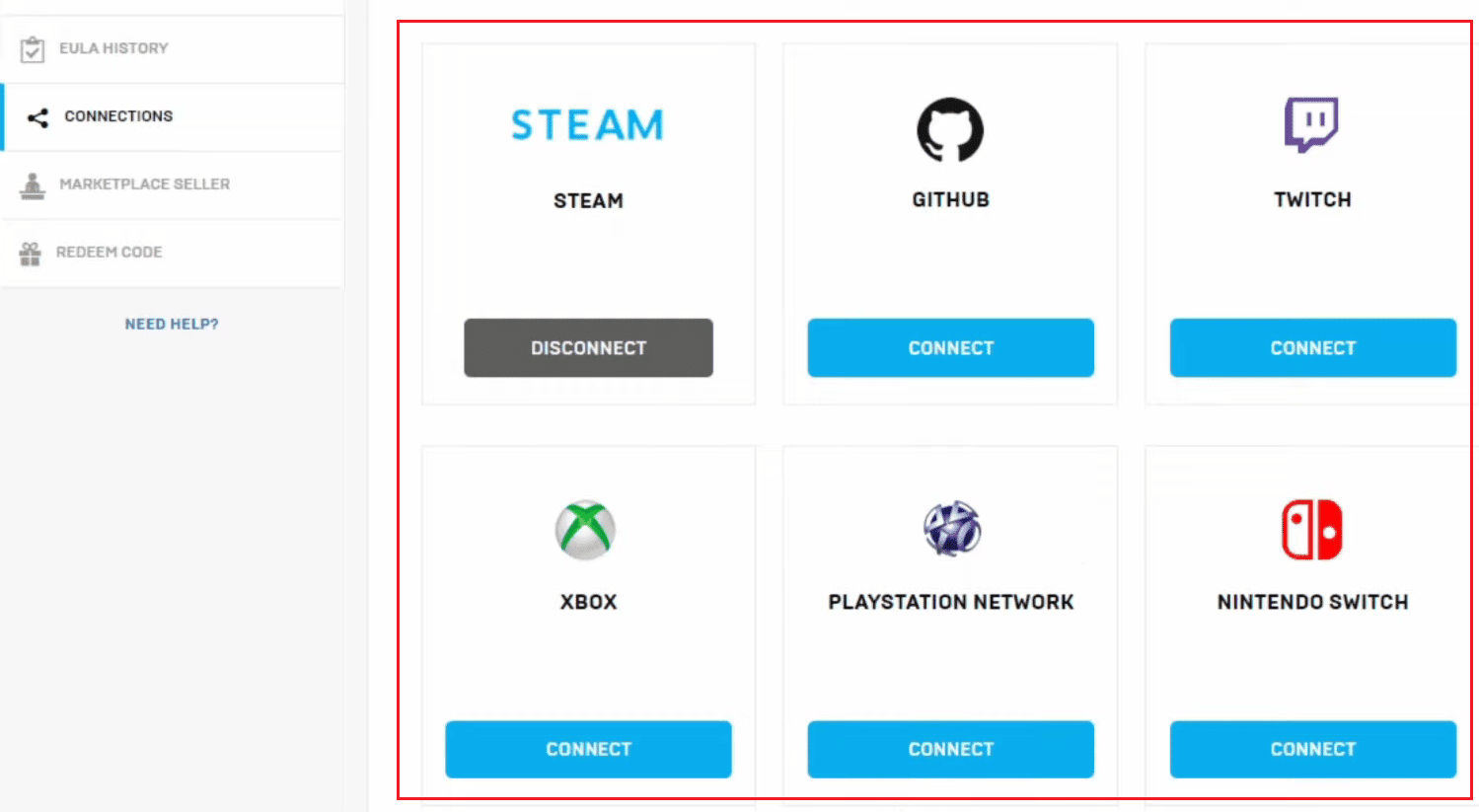
9. Pratite uputstva na ekranu da biste povezali taj nalog sa Fortnite-om.
***
Nadamo se da ste razumeli kako da se odjavite sa Fortnite PS4 uz pomoć detaljnih koraka. Možete nam postaviti pitanja o ovom članku ili dati predloge o drugim temama o kojima želite da pišemo. Ostavite ih u odeljku za komentare ispod kako bismo ih videli.